
- Tổng đài: (028) 7303 6066
- Vào Quản lý
-
 3
3

Chào mừng đến với bài viết của chúng tôi, chúng tôi sẽ giúp bạn tìm hiểu về địa chỉ MAC là gì và cách kiểm tra phân loại và tính ứng dụng của nó. Với bài viết này, chúng tôi hy vọng có thể giúp bạn hiểu rõ hơn về địa chỉ MAC, từ đó có thể áp dụng hiệu quả hơn trong công việc và cuộc sống hàng ngày của mình.
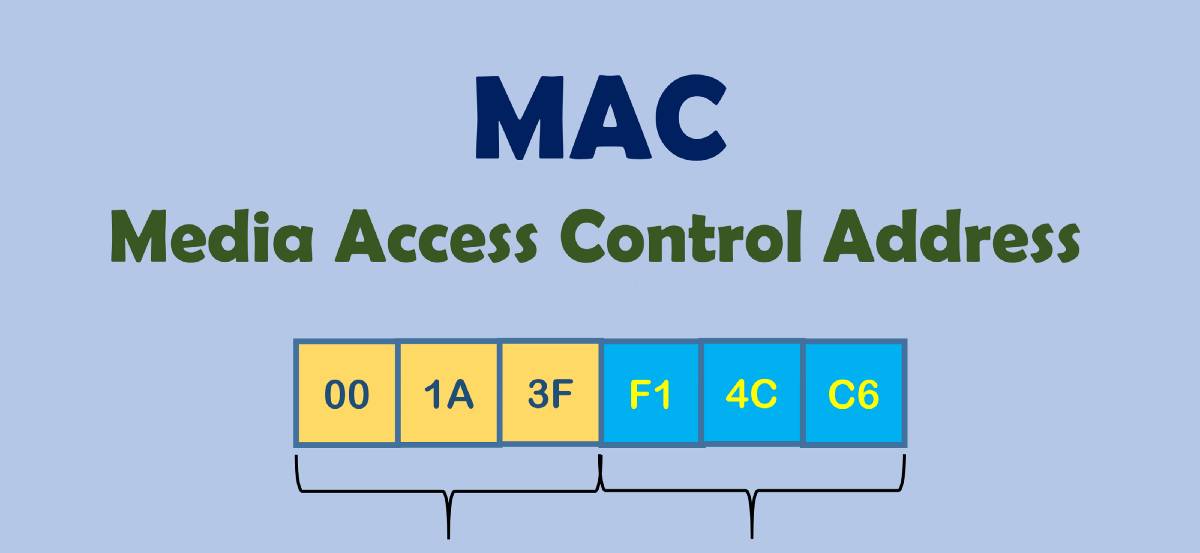
Địa chỉ MAC (Media Access Control) là một địa chỉ duy nhất được gán cho mỗi thiết bị kết nối vào mạng. Đây là một địa chỉ vật lý được gắn trực tiếp vào phần cứng của thiết bị. Địa chỉ MAC bao gồm 6 octet, mỗi octet được biểu diễn bằng 2 ký tự hexa, phân cách nhau bằng dấu hai chấm (:).
Địa chỉ MAC hiển thị dưới dạng thập lục phân (12 chữ số), được phân cách mỗi octet ( 2 chữ số) bằng dấu hai chấm hoặc dấu gạch ngang.
Ví dụ: Định dạng địa chỉ MAC của 2c549188c9e3 là 2C: 54: 91: 88: C9: E3 hoặc 2c-54-91-88-c9-e3.
Mỗi giao diện mạng trong một thiết bị sẽ có duy nhất một địa chỉ MAC. Do đó, số địa chỉ MAC sẽ phụ thuộc vào giao diện mạng. Ví dụ, nếu bạn có tích hợp cổng Ethernet và Wi-Fi thì thiết bị của bạn sẽ có hai địa chỉ MAC.
Khi một thiết bị kết nối vào mạng, địa chỉ MAC của nó sẽ được xác định và ghi lại trong bảng định tuyến. Các dữ liệu này sẽ sử dụng để phân biệt giữa các thiết bị khác nhau và quản lý quyền truy cập của chúng vào mạng. Địa chỉ MAC cũng được sử dụng để giới hạn quyền truy cập của các thiết bị không được ủy quyền hoặc không hợp pháp.
Ngoài ra, địa chỉ MAC còn được sử dụng để giám sát và quản lý lưu lượng mạng. Bằng cách theo dõi địa chỉ MAC của các thiết bị kết nối vào mạng, người quản trị mạng có thể theo dõi và phân tích lưu lượng mạng, giúp họ phát hiện và khắc phục các sự cố mạng nhanh chóng hơn.
Tuy nhiên, địa chỉ MAC không được sử dụng để xác thực danh tính của người dùng hoặc bảo vệ thông tin cá nhân. Địa chỉ MAC có thể bị giả mạo và không đảm bảo tính bảo mật cao. Do đó, trong việc bảo vệ thông tin cá nhân, chúng ta cần sử dụng các phương pháp xác thực khác như mật khẩu, mã hóa và chứng thực hai yếu tố.
Địa chỉ MAC được hiển thị ở nhiều nơi như trong system settings, general information, hoặc network settings/status của thiết bị. Thậm chí là được in dưới đáy của thiết bị.
Các nhà sản xuất có thể dùng các tên khác nhau để mô tả địa chỉ MAC như Hardware ID, Physical Address, Wireless ID, Wi-Fi Address, …
Mẹo: Đối với một số kiểu máy, bạn có thể kiểm tra địa chỉ MAC được in trên nhãn UPC của sản phẩm.
Chọn Settings ở màn hình chính
Có rất nhiều sản phẩm Smart TVs với cấu hình và mẫu mã khác nhau, do đó việc liệt kê các sản phẩm cụ thể là rất khó. Bạn có thể tham khảo trong hướng dẫn sử dụng của TV hoặc liên hệ nhà cung cấp để được hỗ trợ.
Tuy nhiên, bạn có thể tìm kiếm trực tuyến với “[tv brand] smart tv support”. Dưới đây là một số thương hiệu được sử dụng phổ biến hiện nay như:
Công dụng của MAC và IP đều là xác định vị trí cho thiết bị, tuy nhiên mục đích của chúng là khác nhau.
Ví dụ: Ở xe Oto, MAC được ví như số VIN của xe, nó là còn số duy nhất đại diện cho mỗi chiếc xe. còn IP là biển số xe, biển số có thể gắn lại hoặc chuyển qua các VIN khác nhau.
Ở máy tính, một thiết bị có địa chỉ MAC X với IP 1.2.3.4 được sử dụng trong hôm nay. Nếu như MAC X ngừng kết nối mạng thì địa chỉ IP này sẽ được thiết bị có địa chỉ MAC Y sử dụng.
Địa chỉ MAC dùng để định tuyến dữ liệu trong mạng cục bộ. Còn địa chỉ IP dùng để truyền tải dữ liệu thông qua Internet.
Tóm lại, địa chỉ MAC là một địa chỉ vật lý duy nhất được gắn vào phần cứng của thiết bị kết nối vào mạng. Địa chỉ MAC được sử dụng để xác định và kiểm soát quyền truy cập vào mạng, giám sát và quản lý lưu lượng mạng. Tuy nhiên, địa chỉ MAC không đảm bảo tính bảo mật cao và không được sử dụng để xác thực danh tính hoặc bảo vệ thông tin cá nhân của người dùng. Chúng ta cần sử dụng các phương pháp xác thực khác để bảo vệ thông tin cá nhân và đảm bảo tính bảo mật của mạng.

Thuê Cloud Server tại BKHOST
Giảm giá cực sâu, chất lượng hàng đầu. Đăng ký ngay hôm nay: